
Androidの画面明るさの変更方法
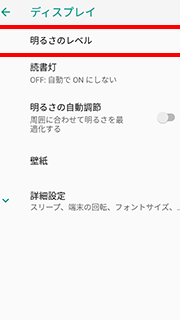
Androidの画面明るさの変更方法についての記事をお届けします。 Androidで画面の明るさを調整する方法を紹介します。画面設定から簡単に操作でき、目の疲れを軽減することができます。明るさを調整して快適なモバイル体験を楽しんでください。
📰 何を見つけるつもりですか?👇
Androidの画面明るさをカスタマイズするための効果的な方法
広告
Androidの画面明るさをカスタマイズするためには、いくつかの効果的な方法があります。まず、設定メニューに移動し、ディスプレイオプションを選択します。そこで、自動明るさの調整オプションをオフにすることで、画面の明るさを手動で調整できます。
もう一つの方法は、壁紙を変更することです。明るい色や柄の壁紙を選ぶことで、画面をより明るく感じることができます。
広告
また、明るさ制御アプリを使用することもできます。これらのアプリは、画面の明るさを自動的に調整する機能や、明るさのプリセットをカスタマイズする機能を提供しています。
さらに、ナイトモードを使用することもおすすめです。ナイトモードは、夜間や暗い場所での使用時に目にやさしい明るさに調整してくれます。
これらの方法を試して、自分に合った画面の明るさをカスタマイズしましょう。それにより、より快適なAndroidの使用体験を得ることができます。
【絶対やって】Androidスマホで必ずオフにすべき設定 5選(安全・快適に使うための初期設定)
お使いの携帯電話がどんどん遅くなっていませんか?

あなたの携帯電話のパフォーマンスに影響を与える最も一般的なエラーと、数分でそれらを修正する方法を発見してください。
Androidの画面の明るさを変更する方法
Androidデバイスの画面の明るさを変更する方法はいくつかあります。最も一般的な方法は、デバイスの設定メニューを使用する方法です。まず、設定アプリを開き、ディスプレイオプションを見つけます。そこで、明るさのスライダーを見つけて、好みの明るさに調整することができます。
また、一部のAndroidデバイスでは、通知パネルから直接明るさを変更することもできます。画面上部から下にスワイプして、通知パネルを表示させます。通知パネルには、明るさのスライダーやクイック設定メニューが含まれており、そこから直接明るさを調整することができます。
さらに、一部のデバイスでは、自動明るさ調整機能が備わっています。この機能を使用すると、環境の光量に合わせて画面の明るさが自動的に調整されます。設定メニューからこの機能を有効にするかどうかを選択することができます。
明るさのショートカットを作成する方法
明るさをよく変更する場合は、ホーム画面に明るさのショートカットを作成することができます。これにより、設定メニューにアクセスせずに明るさを変更することができます。
明るさのショートカットを作成するには、まずホーム画面上で空白の場所を長押しします。出てくるメニューには、ウィジェットオプションも含まれています。ウィジェットを選択し、明るさのショートカットを見つけてホーム画面にドラッグアンドドロップします。
作成したショートカットをタップすると、明るさのスライダーが表示され、好みの明るさに調整することができます。明るさを変更したい場合は、このショートカットを使って便利に操作できます。
サードパーティーのアプリを使用する
Androidデバイスで画面の明るさをさらにカスタマイズしたい場合は、サードパーティーのアプリを使用することもできます。これらのアプリは、追加の明るさ調整オプションやナイトモードなどの機能を提供しています。
Google Playストアからさまざまな明るさ調整アプリを探し、インストールすることができます。これらのアプリは、ユーザーに高度な明るさの制御を提供し、好みに合わせてカスタマイズすることができます。ただし、いくつかのアプリは広告や有料機能を含む場合があるので、それぞれのアプリのレビューや評価を確認することをおすすめします。
Androidの画面明るさの変更方法 に類似した他の記事を知りたい場合は、カテゴリ チュートリアル にアクセスしてください。








関連記事